Cách thiết lập ASocks trong Incogniton
Asocks nổi bật với cách tiếp cận giá nhất quán bao gồm tất cả các loại IP (dân dụng, di động và doanh nghiệp). Và bằng cách nào đó, mô hình này tiếp tục chứng minh hiệu quả của nó với cơ sở người dùng nội dung là hơn 10.000, trải dài trên 150 quốc gia.
Trong hướng dẫn này, chúng tôi sẽ đi sâu vào quy trình kỹ thuật thiết lập ASocks trong trình duyệt Incogniton. Bằng cách kết hợp sức mạnh của các giải pháp proxy tiên tiến của ASocks với trình duyệt chống phát hiện giàu tính năng của Incogniton , bạn sẽ thiết lập được lá chắn mạnh mẽ để duyệt web an toàn, miễn phí và bảo mật.
Chúng ta hãy bắt đầu nhé.
- Được hơn 400.000 người dùng tin tưởng
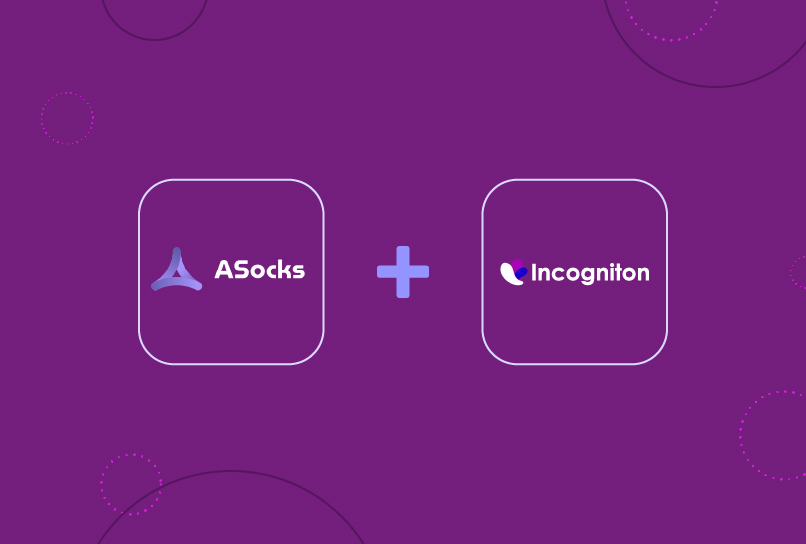
Cách thiết lập ASocks ở chế độ ẩn danh
Bước 1: Đăng ký và Đăng nhập vào Incogniton (Miễn phí)
Bỏ qua bước này nếu bạn là người dùng Incogniton hiện tại . Nếu không, hãy làm theo các bước sau để thiết lập tài khoản Incogniton miễn phí:
- Truy cập incogniton.com và điều hướng đến “Tải xuống” trên thanh điều hướng.
- Trên trang tải xuống, hãy nhấp vào liên kết tải xuống dành cho hệ điều hành của thiết bị (Mac hoặc Windows) để bắt đầu quá trình tải xuống ứng dụng Incogniton.
- Sau khi tải xuống hoàn tất, hãy cài đặt ứng dụng Incogniton trên máy tính của bạn bằng cách làm theo các bước cài đặt.
- Quay lại trang web Incogniton.
- Trong phần anh hùng, nhấp vào nút “Dùng thử 10 hồ sơ trình duyệt miễn phí” để truy cập trang giá.
- Khám phá các gói có sẵn, bao gồm Starter (miễn phí), entrepreneur, professional và đa quốc gia. Bạn có thể chọn gói Starter (miễn phí) nếu bạn là người mới.
- Đăng ký và tạo tài khoản Incogniton theo hướng dẫn được cung cấp. Sau khi hoàn tất, bạn sẽ nhận được thông tin đăng nhập.
- Mở ứng dụng Incogniton và đăng nhập bằng thông tin đăng nhập của bạn.
Vậy là xong! Tài khoản Incogniton của bạn đã được thiết lập. Tiếp theo, chúng ta sẽ tiến hành thiết lập proxy ASocks của bạn.
Bước 2. Thiết lập tài khoản ASocks
Một lần nữa, nếu bạn đã có tài khoản ASocks, bạn có thể bỏ qua bước tiếp theo. Nếu không, hãy làm theo các bước dưới đây.
- Truy cập trang web ASocks qua liên kết này . Nhấp vào nút Đăng ký ở góc trên bên phải của trang.
- Trên trang đăng ký, hãy điền vào mẫu đăng ký (hoặc tiến hành qua xác thực Google/Apple) để tạo tài khoản. Sau khi hoàn tất, bạn sẽ được chuyển hướng đến bảng điều khiển của mình.
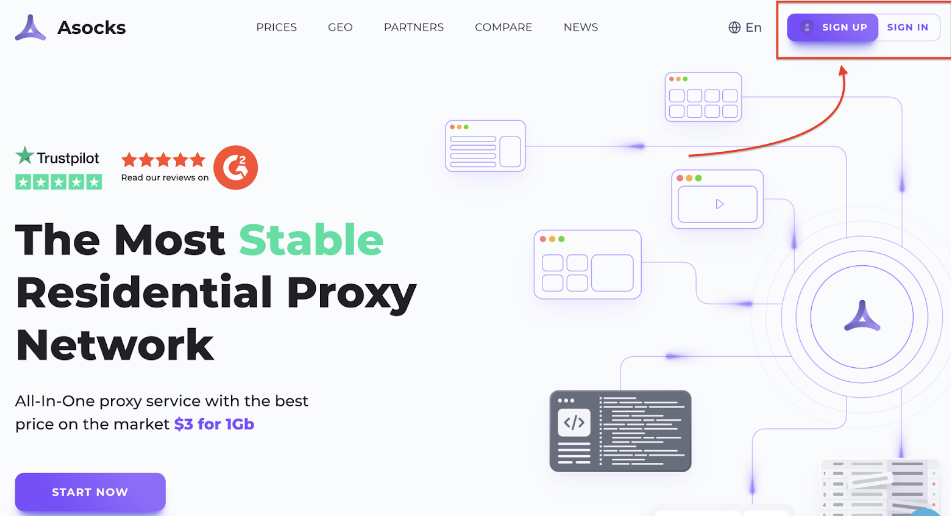
Bước 3. Tạo cổng proxy ASocks
- Trên bảng điều khiển, nhấp vào nút “Create Proxy Port”. Bước này sẽ bắt đầu cấu hình một cổng proxy mới.
- Điền thông tin proxy cần thiết vào các trường được chỉ định trong tab “Tạo cổng proxy”.
- Chọn nút “create ip:port” để tạo cổng proxy ASocks và hoàn tất quy trình.
- Sau khi Proxy được tạo, bạn sẽ nhận được thông tin đăng nhập Proxy (tên người dùng) và mật khẩu Proxy. Xem hình ảnh bên dưới.
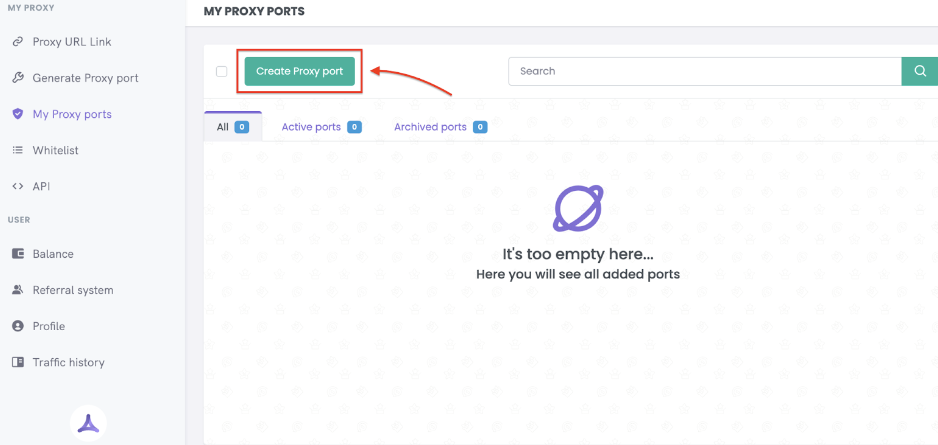
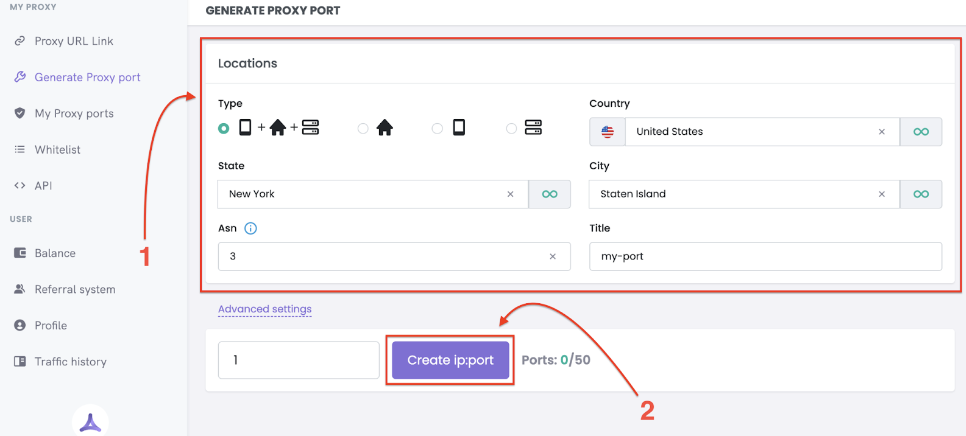
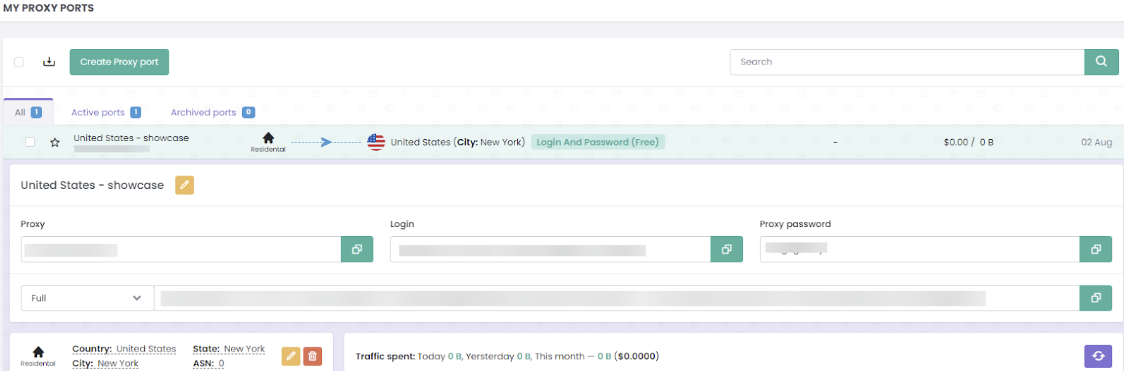
Bước 4. Tích hợp proxy ASocks với Trình duyệt ẩn danh của bạn
- Mở trình duyệt Incogniton và điều hướng đến “Quản lý hồ sơ” trên thanh bên. Nhấp vào nút “Hồ sơ mới”.
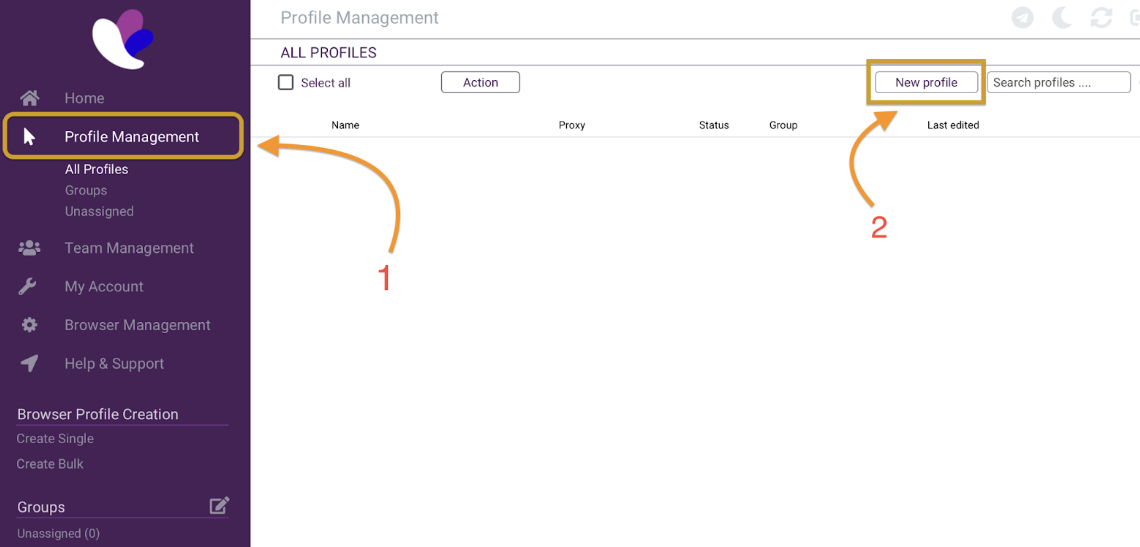
- Trên màn hình trang Tổng quan về hồ sơ, hãy nhấp vào nút “Proxy” trên thanh bên
- Tiến hành điền thông tin Proxy của bạn như hiển thị bên dưới. Tên người dùng Proxy là tên đăng nhập do ASocks cung cấp.
- Sau khi hoàn tất, hãy nhấp vào “kiểm tra proxy” và “tạo hồ sơ” để bắt đầu. Xem hình ảnh bên dưới.
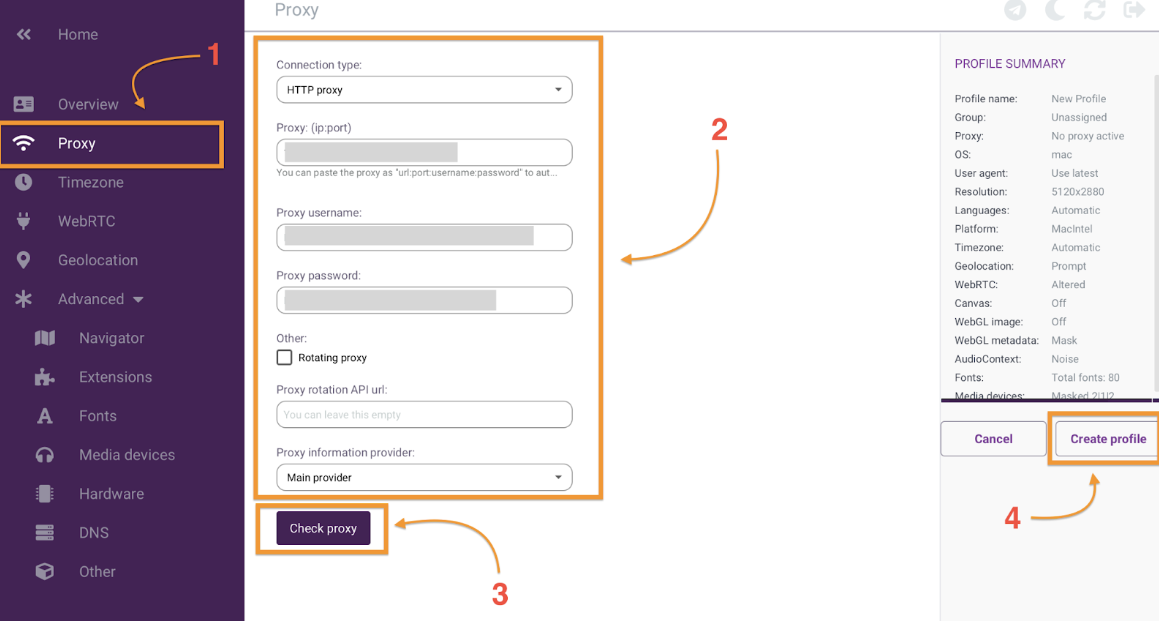
Làm tốt lắm! Bạn đã tích hợp proxy ASocks của mình với Incogniton. Chỉ cần nhấp vào nút “Bắt đầu” trên hồ sơ mới của bạn để kích hoạt nó, sau đó bạn có thể duyệt internet với sự riêng tư và ẩn danh được đảm bảo.
Lưu ý: Để kiểm tra cấu hình proxy, bạn có thể sử dụng công cụ trực tuyến whoer.net như hiển thị bên dưới.
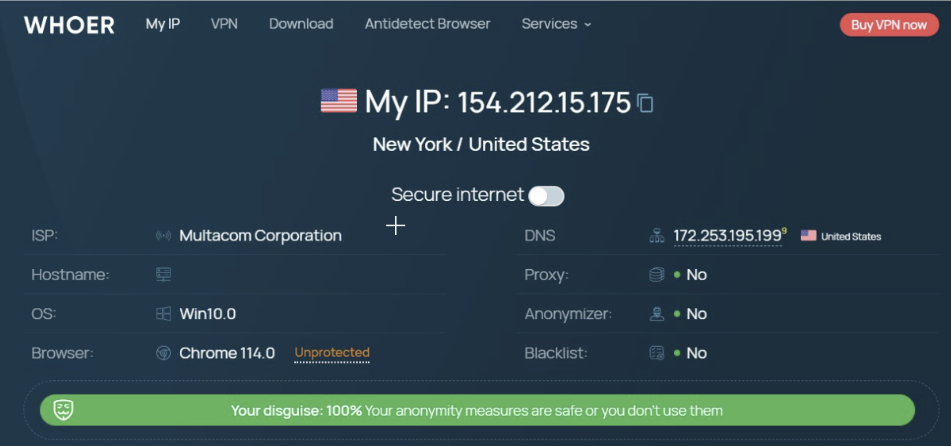
Phần kết luận
Tóm lại, sự kết hợp của ASocks với Incogniton mang lại một giải pháp tuyệt vời đảm bảo bạn duyệt internet an toàn và không bị theo dõi, như mong muốn. Và cho đến nay, hướng dẫn này đã đề cập đến mọi khía cạnh tích hợp ASocks với Incogniton, cho dù bạn là người mới sử dụng cả hai dịch vụ hay đã quen thuộc với một số dịch vụ.
Nếu bạn gặp bất kỳ thách thức nào khi tích hợp proxy Asocks của mình với Incogniton, vui lòng liên hệ với chúng tôi để được hỗ trợ. Bạn có thể liên hệ với nhóm hỗ trợ của chúng tôi theo địa chỉ [email protected] hoặc [email protected] và chúng tôi sẽ rất vui lòng hỗ trợ bạn giải quyết mọi vấn đề bạn có thể gặp phải trong quá trình này.
Tận hưởng trải nghiệm duyệt internet thực sự riêng tư và an toàn.
Bạn còn chờ gì nữa? Tham gia> Hiện có 400.000 người dùng!
Câu hỏi thường gặp (FAQ)
Có, bạn có thể quản lý nhiều tài khoản Facebook bằng hồ sơ trình duyệt của Incogniton và gói miễn phí bao gồm tối đa 10 hồ sơ duy nhất. Hãy xem bài viết chi tiết của chúng tôi về cách quản lý nhiều tài khoản Facebook để tìm hiểu thêm.
Trình duyệt proxy sử dụng máy chủ proxy để kết nối với internet. Hoạt động như một trung gian giữa thiết bị của bạn và web, máy chủ nhận và chuyển tiếp các yêu cầu của bạn, tăng cường quyền riêng tư bằng cách che giấu địa chỉ IP của bạn.
Dịch vụ Asocks cung cấp kết nối được mã hóa để lướt Internet an toàn, ngay cả trên mạng Wi-Fi công cộng. Nó cũng cung cấp quyền truy cập vào các trang web bị hạn chế trong khi bảo vệ người dùng khỏi việc theo dõi và khả năng bị chặn bởi các trang web và nhà cung cấp dịch vụ Internet.
Dấu vân tay kỹ thuật số là dấu hiệu kỹ thuật số riêng biệt và cá nhân hóa bao gồm dữ liệu về trình duyệt, thói quen duyệt web và thiết bị của người dùng, cho phép các công ty xác định và theo dõi người dùng trực tuyến và thiết bị của họ.
Nói một cách đơn giản hơn, dấu vân tay kỹ thuật số giống như một dấu hiệu đặc biệt mà các trang web sử dụng để ghi nhớ và theo dõi bạn khi bạn sử dụng internet. Nếu bạn quan tâm đến thông tin chi tiết hơn, chúng tôi có một bài viết chuyên sâu hơn về dấu vân tay trình duyệt .
Proxy dân dụng là một địa chỉ IP, có thể là từ máy tính để bàn hoặc thiết bị di động được sử dụng để ẩn địa chỉ IP thực của người dùng. Không giống như proxy xoay vòng và proxy Trung tâm dữ liệu , đây là một mạng lưới các địa chỉ IP thực do nhà cung cấp dịch vụ internet (ISP) cung cấp, giống như một cấu trúc giống như web.
Về cơ bản, proxy dân dụng đóng vai trò trung gian giữa thiết bị của bạn và các trang web bạn truy cập, khiến cho sự hiện diện trực tuyến của bạn xuất hiện như thể nó đến từ vị trí của proxy.